Лучший способ восстановления программ в iOS!
Самый верный и проверенный способ – это выполнить восстановление резервной копии
При помощи компьютера или iCloud – не важно!. После этой процедуры на айфон (айпад) вернутся абсолютно все приложения и игры, которые были на момент ее создания
После этой процедуры на айфон (айпад) вернутся абсолютно все приложения и игры, которые были на момент ее создания.
Единственный момент – эти самые копии должны быть когда-то сделаны, а иначе и восстанавливать будет не из чего. Но для тех, кто настроил резервное копирование в iCloud, таких проблем не должно существовать – ведь они создаются чуть ли не каждый день.
inewscast.ru
Создание резервной копии на айфоне
Использование подобного способа поможет в том случае, если после того, как произошло удаление софта, его последняя сохраненная копия не обновлялась. Способов возвращения программы существует два, как и способа создания резервной копии на телефоне – через iCloud либо через iTunes.
Софт можно восстановить из магазина AppStore
При помощи iCloud
В ситуации автоматического создания резервных копий на телефоне важно не пропустить то время, когда удаленное приложение начнет обновляться. Для возврата программы на айфон потребуется:
- Открыть настройки айфона и выбрать учетную запись Apple ID.
- В открывшемся окошке требуется найти меню «iCloud».
- Спуститься ниже по пунктам и выбрать «Резервная копия».
- Проверить дату создания копии, убедиться, что это было до удаления программы.
- Вернуться в основное окошко и выбрать раздел «Основные».
- Найти пункт «Сброс», затем выбрать меню «Стереть контент и настройки».
- Появится предложение для обновления сохраненной копии, но требуется кликнуть меню «Стереть».
- После этого на экране выскочит приветственное окошко, требуется провести восстановление из iCloud.
Спустя некоторое время приложение вернется на экран.
При помощи iTunes
Если для хранения резервной копии используется компьютер, то восстановить удаленную программу можно через iTunes. Для этого рекомендуется осуществить следующие действия:
- Подключить айфон к компьютеру при помощи кабеля (использовать синхронизацию через Wi-Fi бесполезно).
- Запустить iTunes.
- Если начнется автоматическое обновление резервной копии, то процесс нужно остановить, нажав на кнопку с крестиком, расположенную в верхней части окна.
- Далее нужно открыть меню айфона, нажав на иконку устройства.
- Найти слева кнопку «Обзор», затем выбрать пункт «Восстановить из копии».
- Найти необходимую резервную точку и запустить ее.
- Подтвердить запуск восстановления и дождаться его окончания.
Через некоторое время необходимые файлы восстановятся, однако нужно помнить, что все сохраненные данные будут иметь дату создания резервной копии.
Внимание! Чтобы узнать, почему айфон удаляет приложения, стоит обратиться в сервисный центр. Резервные копии нужны, чтобы не терять информацию и вернуть ее обратно при необходимости
Резервные копии нужны, чтобы не терять информацию и вернуть ее обратно при необходимости
Как восстановить удалённые приложения в Android
Ошибка случилась, а приложение удалено… Как же восстановить его?
Никто не застрахован от того, что случайно или намеренно удалит приложение, которое ему нужно. Но не стоит отчаиваться, восстановить удалённые приложения в Android совсем несложно.
Восстановление удаленных приложений из Google Play
Первый и наиболее простой способ восстановления удалённых приложений — это скачать их заново из магазина приложений Google Play. Для этого нужно:
- Открыть Google Play на вашем устройстве Android
- Найти приложение, которое вы случайно или намеренно удалили
- Нажать на кнопку «Установить»
- Дождаться завершения загрузки и установки приложения
Восстановление удаленных приложений с помощью сторонних приложений
Если вы не можете найти удаленное приложение в Google Play, либо оно было удалено из магазина приложений, то можно воспользоваться сторонними приложениями для восстановления. Это можно сделать с помощью следующих шагов:
- Скачать и установить любое доступное в магазине приложений для Android приложение, которое позволяет восстанавливать удаленные приложения
- Запустить приложение и найти в списке удаленное вами приложение
- Нажать на кнопку «Восстановить» и дождаться окончания процесса
Восстановление удаленных приложений с помощью компьютера и USB-кабеля
Если ни один из вышеуказанных способов не поможет восстановить удаленное приложение, то можно воспользоваться компьютером и USB-кабелем. Этот способ является наиболее трудоемким и предполагает наличие дополнительных программ на ПК, но он также является наиболее гарантированным и позволяет восстановить удаленные приложения вне зависимости от того, в каком магазине приложений они были загружены.
Для того чтобы восстановить удаленные приложения с помощью компьютера и USB-кабеля, нужно:
- Подключить свой Android-смартфон или планшет к компьютеру с помощью USB-кабеля
- Открыть на компьютере файловый менеджер и перейти в папку с установленными приложениями на вашем устройстве Android
- Найти удаленное вами приложение и скопировать его на компьютер
- Перекинуть файл приложения обратно на ваше Android-устройство через USB-кабель
- Установить приложение на своем Android-устройстве из загруженного файла
Вот и все. Теперь вы знаете, что делать, если случайно удалили нужное вам приложение на своем Android-устройстве. А запомнить главное правило экономии ресурсов никогда не помешает — следите за свободным местом на своем устройстве, удаляйте неиспользуемые приложения и регулярно освежайте свою коллекцию приложений!
Как найти недостающие приложения на iPhone или iPad после обновления iOS
Получить помощь от Siri
Прежде чем сделать вывод о том, что приложения исчезли, нам сначала нужно дважды проверить причину проблемы. Но как проверить, действительно ли приложения исчезли или они просто не отображаются?
Давайте попросим Сири открыть приложение, которое отсутствует на вашем устройстве. Если Siri откроет приложение, тогда не нужно много работать, и вы сможете перейти к следующему исправлению и вернуться к значкам приложения на главном экране.
Даже если Siri не поможет, я настоятельно рекомендую попробовать второе исправление ниже.
Сбросить домашний экран на устройстве iOS
Проблема пропущенных приложений может показаться катастрофической, но это может быть небольшая ошибка в iOS. Поэтому, прежде чем переходить к тяжелым и утомительным исправлениям, давайте начнем с чего-то простого.
Вполне возможно, что приложения на самом деле не отсутствуют, это может быть просто сбой пользовательского интерфейса, который не отображает значки приложений. Как насчет сброса домашнего экрана и попытаться исправить проблему?
Перейдите в «Настройки» → «Основные» → «Сброс» → «Сбросить макет главного экрана».
Если проблема в основном связана с программным сбоями, ее следует устранить простым сбросом начального экрана. Но это еще не исправлено, учитывая еще несколько исправлений, упомянутых ниже.
Восстановление iOS-устройства через iCloud Backup
Одним из самых ранних решений является восстановление вашего iPhone — не через iTunes, а через iCloud. Предположим, у вас есть резервные копии в iCloud, возможно, вы захотите восстановить ваш iPhone / iPad через iCloud. Большинству пользователей все еще нравится резервное копирование iTunes, поэтому они обычно восстанавливают обновленный iPhone через iTunes.
Это то, что обычно заканчивается в приложениях, которые становятся «awol».
Когда вы обновите свой iPhone, попробуйте восстановить его через iCloud. Это может исправить проблему. Что если вы уже восстановили (через iTunes) и приложения отсутствуют? Нажмите «Сбросить все» и восстановите через iCloud.
iTunes Восстановление покупок
Это хорошо работает. Когда вы обнаружите, что приложения не появляются даже в iTunes или если синхронизация не помещает все приложения в iPhone, вы можете перейти в раздел «Покупки». Вы найдете приложения, которые вы уже скачали через App Store
- Перейдите в App Store → Нажмите на изображение своего профиля.
- Нажмите на Куплено.
- Нажмите на «Не на этом iPhone»
- Повторно загрузите приложения, которые вы хотите.
Возможно, это длительный процесс, но это определенно гарантирует, что все ваши приложения вернулись. И, о, имейте в виду, что если приложение не совместимо с только что обновленной микропрограммой, вы можете не увидеть загруженное приложение или даже если оно появится, у вас могут возникнуть проблемы с использованием приложения.
Подписание
Несмотря на то, что исчезающие приложения не являются широко распространенной проблемой среди пользователей iOS, это становится действительно неприятным, если вы одна из жертв. Я надеюсь, что одно из приведенных выше исправлений могло помочь вам решить проблему.
Вы также можете ознакомиться с другими руководствами по устранению неполадок:
- Разделенный экран не работает на Mac? Советы, чтобы исправить это
- Между Mac и iPhone не работает универсальный буфер обмена
- Диктовка не работает на iPhone? Вот как это исправить
- Приложение Activity не работает на Apple Watch и iPhone: вот исправление
Восстановление через iTunes
Говоря о том, как восстановить данные на iPhone с iCloud, нельзя не упомянуть программу iTunes. Она используется на ПК и позволяет синхронизировать данные со смартфоном или планшетом, подключенным посредством USB-шнура.
Такой вариант пригодится в случае отсутствия Wi-Fi роутера и медленного мобильного интернета. Ко всему прочему, выполнять поиск приложения на компьютере некоторым пользователям покажется удобнее. Процедура потребует следующих действий:
- Соединить смартфон с ПК через USB-шнур.
Запустить iTunes.
В окне программы выбрать подключенное мобильное устройство, а также проверить, что авторизация в системе выполнена с правильного ID.
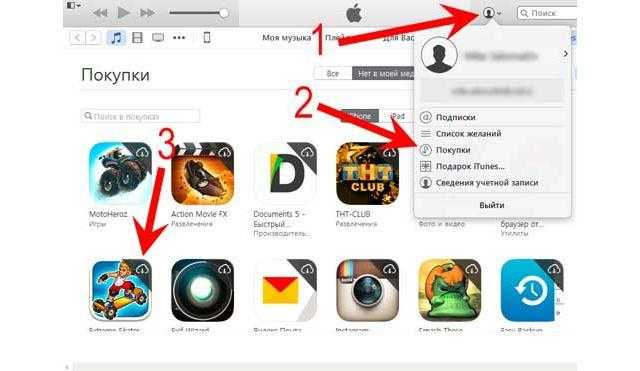
Перейти в «Покупки».
Отыскать и кликнуть по требуемому приложению, для запуска скачивания.
Перейти на страницу подключенного смартфона, затем в раздел «Программы».
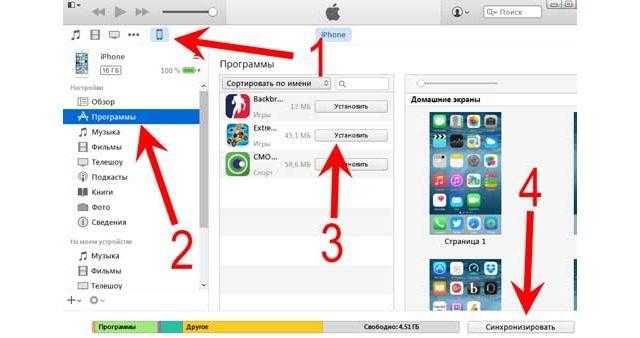
Найти загруженное приложение и установить его.
Нажать «Синхронизировать» для перемещения приложения в память телефона.
Готово. Осталось отключить смартфон от ПК и проверить наличие программы в его памяти.
Еще одним вариантом, как восстановить приложение заметки или любое другое на Айфоне, является использование резервной копии операционной системы. Задача осуществляется как при помощи iTunes, так и непосредственно на мобильном устройстве. Выбрав этот метод, необходимо понимать, что к сохраненному состоянию вернется не только нужное приложение, но также вся система в целом. При этом информация и данные, которые были сохранены после создания копии, сотрутся.
Будет полезным
Важно иметь резервную копию, сохраненную в памяти ПК или облаке. В первом случае она создается самостоятельно при подключении к компьютеру, во втором – выполняется регулярное автоматическое копирование на серверы Apple
Как восстановить на андроиде
Для восстановления приложений «на андроиде» понадобиться запустить Google Play. Это стандартное приложение, которое по умолчанию присутствует на всех смартфонах с этой операционной системой.
Алгоритм действий такой:
- Открываем Google Play и переходим на главную страницу.
- Нажимаем на пиктограмму в виде трех горизонтальных линий в верхнем левом угле экрана.
- В открывшемся меню выбираем пункт «Мои приложения и игры».
- Далее нужно нажать на категорию «Все». Это действие откроет список приложений, которые когда-либо инсталлировались на ваше устройство. Напротив будут присутствовать надписи «Обновить» либо «Установлено». Возле удаленных приложений будет находиться надпись «Бесплатно» либо цена его покупки. Учитывайте, что Google Play сортирует список приложений по времени их загрузки. «Недавние» игры и программы будут находиться вверху списка. Это может облегчить процедуру поиска нужной программы.
- Выбираем нужное приложение либо игру и подтверждаем установку.
Далее процесс будет происходить автоматически. Программа будет скачана и установлена на ваше устройство, а ее пиктограмма появится на рабочем столе.
Если нужной программы нет в списке, необходимо убедиться, что вы пользуетесь той учетной записью, под которой проводилась ее установка
Важно учитывать, что игра либо программа могли быть удалены из магазина гугл. В этом случае восстановить его не выйдет. Можно скачать отдельный установочный файл на стороннем ресурсе
Но такая установка небезопасна, есть высокая вероятность заразить устройство вирусом и потерять важные личные данные
Можно скачать отдельный установочный файл на стороннем ресурсе. Но такая установка небезопасна, есть высокая вероятность заразить устройство вирусом и потерять важные личные данные.
Способ 1. Как вернуть удаленное приложение
Для быстрого восстановления существует единое условие – авторизация первоначального ID. То есть возврат данных возможен на тот адрес, на который приложение скачивалось в первый раз. Даже если приложение с App Store было платным, то последующие скачивания будут бесплатными на тот же адрес, так как данные оплаты сохраняются в вашем аккаунте, и не требуют повторного внесения средств.
Прогресс в играх или изменение информации тоже вернется. Также более недоступные программы, которые были удалены разработчиками в магазине App Store можно загрузить повторно, если они использовались ранее и просто были удалены со смартфона или планшета.
Любой вариант отображается в онлайн магазине среди вкладок скачивания. Как это сделать? Достаточно просто.
Шаг 1. Для возобновления запустите фирменный магазин и найдете вкладку «Обновления», которая находится в нижней части панели предлагаемых опций.
Шаг 2. В разделе с покупками, перед вами возникнет вкладка в виде облака со стрелочкой. Нажав на представленную иконку, пойдет автоматическая установка программы, подвязанной к вашему ID.
Шаг 3. Для того чтобы выбрать конкретное вложение листайте по списку далее и выбирайте необходимую потерянную игру.
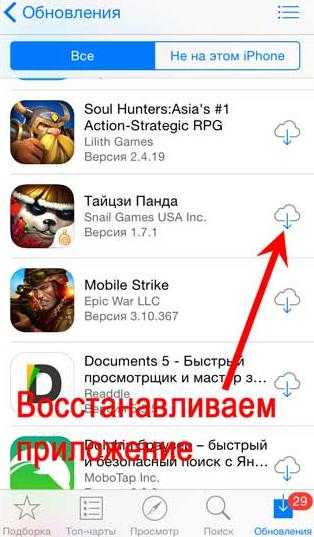
Если ваша программа уже загружается, то возврат будет значительно проще.
Работа с App Store также может поддержать другое устройство, привязанное к вашему личному аккаунту. Дополнительная вкладка, что скрылась в том же разделе «Покупки», называемая «не на этом ….» поможет восстановить или перенести любое скаченное ранее приложение на другое устройство с вашим ID кодом. Для операции следует нажать уже знакомую иконку в виде облака.
Пользуясь специально программой, вам необходимо подключить устройство к компьютеру.
Как вернуть сгруженную программу в iPhone?
Всё это конечно очень круто и полезно, но рано или поздно вам может понадобится одна из программ и наверняка вам нужно знать, как можно вернуть сгруженное приложение обратно в Айфон.
Давайте разбираться, ведь есть два варианта, как это реализовать:
- просто находим ярлык программы и нажимаем на него, после чего начнется загрузка;
Нажатие на ярлык
После полного восстановления игры, вы можете запускать её и всё будет как прежде. Весь игровой процесс и прочие моменты будут сохранены.
Я положил свой iPhone 8 в карман, и, кажется, я не заблокировал экран, так как я рисовал его обратно, приложение исчезло с домашнего экрана. Нет проблем для приложения, но мне нужны данные в нем. Кто-нибудь знает, как восстановить удаленные файлы приложения? Спасибо за любую помощь!
Пользователи смартфонов часто загружают различные приложения с веб-сайта или App Store и получайте удовольствие от этих приложений. Иногда они вынуждены удалять приложения из-за ограниченного объема внутренней памяти, а иногда они случайно удаляют приложение с iPhone или оно просто внезапно исчезает.
Многие пользователи iPhone не знают, как восстановить удаленные приложения и данные о них. На самом деле, удаленные приложения iPhone можно легко восстановить и повторно загрузить в любое время, независимо от того, были ли они удалены намеренно или случайно. Проблема в том, что нет способа вернуть сопроводительные данные удаленного приложения, за исключением того, что приложение хранит данные в облаке. К сожалению, большинство операторов приложений не поддерживают облачный сервис. Это означает, что вам нужно обратиться к стороннему инструменту, который поможет вам вернуть потерянные данные приложения. Если вы удалите приложение неожиданно,
Мы покажем вам, как восстановить удаленное приложение iOS, а также как восстановить данные приложения в следующих отрывках.
Обновление программного обеспечения в качестве первого шага
Перед началом какого-либо важного действия с iOS (iPadOS) следует убедиться в установке последней версии операционной системы. Наличие актуальных релизов ПО поможет убедиться, что в процессе восстановления все пройдет, как запланировано
Лучше всего установить на свой новый iPhone самую последнюю версию iOS и не тревожиться о перспективах потери каких-то данных из-за сбоев в процессе восстановления.
При восстановлении резервной копии на компьютере, обновите версию iTunes в Windows (скачать). На Mac также рекомендуется установить последнюю версию macOS.
При восстановлении резервной копии из iCloud, обновите iOS (iPadOS) на iPhone или iPad. Это можно сделать по пути: Настройки → Основные → Обновление ПО.
Как восстановить фото из недавно удалённых
Восстановить удалённые фото на iPhone — говоря откровенно, довольно непросто. Иногда с этим нет никаких проблем. По крайней мере, если с момента удаления ещё не прошло 30 дней, потому что в течение этого срока фотографии будут храниться в памяти вашего iPhone и никуда оттуда не денутся. Этим и воспользуемся:
- Запустите приложение «Фото» у себя на iPhone;
- Откройте вкладку «Альбомы» и пролистайте вниз;
Восстановить фото из удалённых можно в течение 30 дней
- Здесь выберите раздел меню «Недавно удалённые»;
- Отметьте нужные фото и нажмите «Восстановить».
Важно понимать, что этот метод сработает, только если с момента удаления фотографий прошло строго меньше 30 дней. Всё это время они будут храниться в папке «Недавно удалённые», а значит, их можно будет оттуда беспрепятственно извлечь
А что делать, если снимки были удалены раньше или вы предусмотрительно стёрли их ещё и из папки временного содержания удалённых файлов? Тут нужна более тяжёлая артиллерия.
-
Как скачать приложение урбан карт
-
Почему в вайбере не отправляются голосовые сообщения
-
Как перевести деньги со счета на карту в сбербанк онлайн в мобильном приложении
-
Jt whatsapp обновить на телефоне
- Как удалить приложение с ноутбука без мышки
Как восстановить приложение на Айфоне
Если вы нажмёте на кнопку удаления – тут, кстати, уже не будет никаких разночтений, — приложение удалится окончательно. В некоторых случаях вам будет предложено дополнительно удалить его данные, которые оно сохранило, либо оставить их на случай повторной установки. но в целом приложение с устройства пропадёт. То есть место в памяти устройства оно занимать больше не будет.
А, если вы нажмёте «Вернуть на экран Домой», приложение вернётся на рабочий стол и будет размещаться точно там же, откуда оно исчезло, когда вы его якобы удалили. Так что искать не придётся. Но этот механизм сработает только в том случае, если вы не заняли его место каким-то другим приложением. Тогда оно появится в первом свободном слоте рабочего стола. Там его и ищите либо воспользуйтесь Spotlight .
Кстати, Spotlight пригодится для поиска приложения, если вы просто не можете найти его на рабочем столе или в Библиотеке приложений. Просто свайпните пальцем от середины экрана вниз, и перед вами откроется поисковая строка. Забейте там название приложения и откройте нужное из поисковой выдачи. Именно с помощью Spotlight, вообще говоря, можно найти так называемые скрытые приложения iOS, которые Apple встроила в систему , но не стала размещать их на экране.
Конечно, вы можете восстановить удаленную программу, повторно установив ее из App Store. Однако, после инсталляции, как правило, все прежние данные теряются (это не касается тех приложений, которые или хранят информацию пользователя на своих серверах, или имеют собственные средства резервного копирования). Однако, речь пойдет о двух способах, которые восстанавливают приложения со всей ранее созданной в них информацией.
Способ 1: Резервное копирование
Способ этот подойдет только в том случае, если после удаления приложения резервная копия iPhone не обновлялась. Резервная копия может создаваться или на самом смартфоне (и храниться в iCloud), или на компьютере в программе iTunes.
Вариант 1: iCloud
Если резервные копии автоматически создаются на вашем iPhone, после удаления важно не упустить момент, когда она начнет обновляться
- Откройте настройки iPhone и выберите в верхней части окна имя своей учетной записи Apple ID.
Вариант 2: iTunes
Если для хранения резервных копий вы используете компьютер, восстановление удаленной программы будет проводиться через программу iTunes.
- Подключите iPhone к компьютеру с помощью USB-кабеля (при использовании WiFi-синхронизации восстановление будет недоступно) и запустите iTunes. Если программа начнет автоматически обновлять резервную копию, вам потребуется отменить данный процесс, кликнув в верхней части окна по иконке с крестиком.
Способ 2: Установка сгруженных приложений
Не так давно Apple реализована на iPhone крайне полезную функцию, позволяющую сгружать неиспользуемые приложения. Таким образом программа удаляется со смартфона, но ее иконка остается на рабочем столе, а пользовательские данные сохраняются на устройстве. Поэтому, если вам приходится редко обращаться к тому или иному приложению, но точно знаете, что оно вам еще потребуется, используйте именно функцию сгрузки. Более подробно на эту тему читайте в нашей отдельной статье.
И для того, чтобы вновь установить сгруженную программу, один раз тапните по ее иконке на рабочем столе и дождитесь окончания установки. Спустя некоторое время приложение будет готово к запуску и работе.
Эти простые рекомендации позволят восстановить приложение на своем смартфоне и вернуться к его использованию.
Случайно или намеренно удаленный софт может через некоторое время понадобиться. Для этого потребуется его восстановить и, особенно приятно будет, если все достижения, сохраненные данные и прочая информация также вернутся. К счастью, существует несколько способов, как восстановить удаленные программы на Айфоне. Разберемся с условиями выполнения задачи, а также предоставим пошаговое руководство к каждому методу.
Как восстановить удаленные файлы приложения
Фактически, удалив приложение, даже случайно удалив все связанные с ним данные, можно восстановить из предыдущей доступной резервной копии. Тем не менее, функция восстановления из резервной копии является «все или ничего”Действие, которое означает, что вы должны восстановить всю резервную копию, а не только одно приложение.
Вы можете пойти на это, если вы не возражаете против этого. В противном случае я рекомендую обратиться к приложению для восстановления данных iPhone, которое поможет вам решить проблему. FoneLab iPhone Восстановление данных является одним из лучших программ для восстановления данных iPhone, который способен восстановить контакты iPhone, восстановить календарь iPhoneи многое другое с устройства iOS или, при необходимости, извлечение определенных данных из файла резервной копии.
Вы можете скачать бесплатную пробную версию этого программного обеспечения, чтобы попробовать. Ниже приведено простое руководство по восстановлению удаленных данных приложения. Вам предоставляется три режима восстановления, Выберите тот, который вы считаете подходящим для вас.
С помощью FoneLab для iOS вы сможете восстановить потерянные / удаленные данные iPhone, включая фотографии, контакты, видео, файлы, WhatsApp, Kik, Snapchat, WeChat и другие данные из резервной копии iCloud или iTunes или устройства.
- С легкостью восстанавливайте фотографии, видео, контакты, WhatsApp и другие данные.
- Предварительный просмотр данных перед восстановлением.
- Доступны iPhone, iPad и iPod touch.
Теперь позвольте мне показать вам, как восстановить фотографии из удаленного приложения с этим мощным инструментом.
Путь 1. Восстановление с устройства iOS
Шаг 1 Выберите Восстановление данных iPhone в начале. Не запускайте iTunes, чтобы избежать перезаписи данных при синхронизации iTunes во время работы программы.
Шаг 2 Чтобы восстановить файлы с устройства, выберите Восстановление с устройства iOS и подключите ваше устройство к компьютеру. Нажмите на Начать сканирование кнопку.
Шаг 3 Предварительный просмотр содержимого до восстановления.
Путь 2. Восстановить из файла резервной копии iTunes
Шаг 1 Выберите Восстановление из файла резервной копии iTunes в начале. Не запускайте iTunes, чтобы избежать перезаписи данных при синхронизации iTunes во время работы программы.
Шаг 2 Вы получите более одного файла резервной копии, если вы создали ранее. Выберите последний и нажмите Начать сканирование.
Шаг 3 Предварительный просмотр содержимого до восстановления.
Путь 3. Восстановить из резервной копии файла iCloud
Шаг 1 Выберите Восстановление из файла резервной копии iCloud а затем вам необходимо войти в свою учетную запись iCloud с Apple ID и паролем.
Шаг 2 Загрузите последнюю версию файлов резервных копий из списка. И затем предварительный просмотр перед восстановление данных приложения из iCloud.
FoneLab iPhone Data Recovery можно использовать как Резервное копирование iPhone Extractor, что позволяет пользователям выборочно восстановить данные iPhone из файла резервной копии.
Да, мы понимаем, что разобрать 20 ГБ фотографий и видео — непосильная задача. Просто перенесите их разом на облако и удалите с телефона со спокойной душой. Самые распространенные и надежные облачные хранилища:
- — позволяет хранить, редактировать, синхронизировать и использовать файлы совместно с другими пользователями. Если пользуетесь гуглопочтой — идеально. — сервис для хранения и передачи файлов между устройствами. — облачное хранилище от Apple. Уже есть в вашем iPhone, но вот доступный объем памяти в бесплатной версии составляет всего 5 ГБ. — файловый хостинг с облачным хранилищем, синхронизацией файлов и программой-клиент. — сервис от Microsoft для хранения документов, их синхронизации и обмена между пользователями.
У каждого хранилища есть платные и бесплатные версии. Зачастую платная версия предлагает больший объем онлайн-хранилища. Подробную тарификацию нужно уточнять в разделе конкретного сервиса. Стоит отметить, что выгружать файлы удобнее через приложения сервисов. Это не распространяется только на iCloud — чтобы им воспользоваться, достаточно зайти в настройки iPhone.
Часть 2 , Как восстановить стандартные приложения для iPhone, такие как Safari или Camera
Первый метод восстановления приложений на iPhone применяется к тем приложениям, которые не являются приложениями по умолчанию. Но что, если вы случайно удалите стандартные приложения, такие как Safari? Когда вы находите везде, где можете придумать, но не можете восстановить его, есть вероятность, что ваши потерянные приложения были ограничены. Здесь я приведу способ восстановления приложений по умолчанию на вашем iPhone:
Шаг 1 , Включите свой iPhone и перейдите в область «Настройки». Выпадайте, пока не появится кнопка «Общие», нажмите на нее и перейдите на другую страницу.
Шаг 2 , Сдвиньте вниз и нажмите «Ограничения» и зайдите на эту страницу. Вы найдете все стандартные приложения в этой области.
Шаг 3 , Затем включите потерянные приложения во включенное состояние, что восстановит стандартные приложения для iPhone, такие как Safari, Camera, FaceTime и другие.
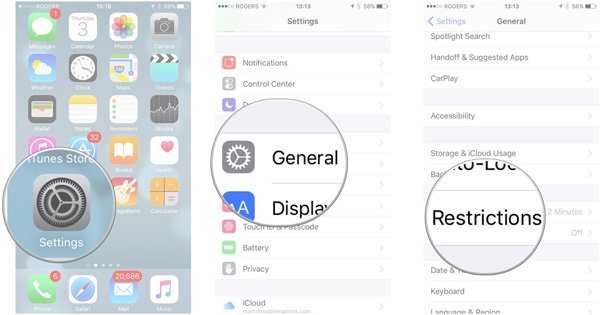
Если вы когда-либо делали резервную копию iPhone в iCloud, вы можете здесь восстановить приложения из резервной копии iCloud без труда.
Как восстановить случайно удаленные приложения на iPhone / iPad с помощью поиска по имени
- Откройте приложение «App Store» и используйте поле «поиска», чтобы найти имя приложения, которое было удалено (например, если Angry Birds был удален, найдите «Angry Birds»).
- Найдите результат сопоставления с помощью карусели результатов, если есть несколько совпадений, вы всегда можете получить дополнительную информацию о найденном приложении, нажав на него
- Выберите маленький значок загрузки в облаке, чтобы начать процесс восстановления приложения – при нажатии на него загрузка начнется снова, вам может потребоваться подтвердить логин Apple ID в этом процессе.
Вот пример восстановления приложения Angry Birds после его удаления, обратите внимание, что это версия «Звездных войн» была удалена, и поэтому вы должны найти точное совпадение имени в списке поиска – достаточно просто. Программы для Windows, мобильные приложения, игры — ВСЁ БЕСПЛАТНО, в нашем закрытом телеграмм канале — Подписывайтесь:)
Программы для Windows, мобильные приложения, игры — ВСЁ БЕСПЛАТНО, в нашем закрытом телеграмм канале — Подписывайтесь:)
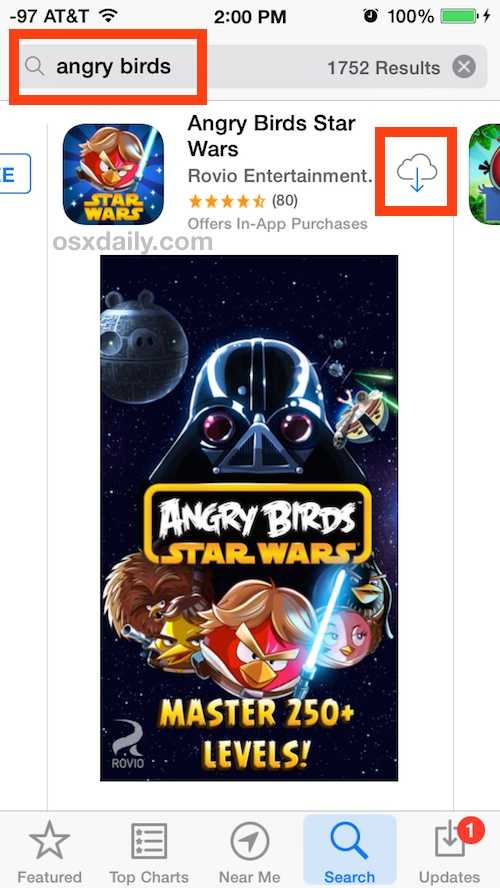
Многие приложения также хранят данные в iCloud, поэтому при их восстановлении через App Store, как это, также обычно восстанавливаются их сопутствующие данные – если только они не были специально удалены при удалении приложения. Это также может относиться к играм и счетам Game Center, опять же, если оно не было специально удалено при удалении приложения.
Как восстановить удаленные приложения через список покупок на iPhone и iPad
- Откройте «App Store» и выберите «Обновления», а затем перейдите в раздел «Приобретено» в нижней части экрана.
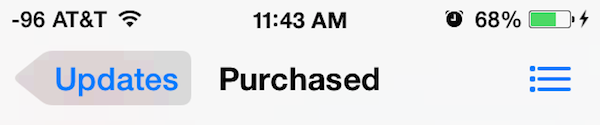
Нажмите на вкладку «Не на этом iPad» вверху (или «Не на этом iPhone»).
Найдите случайно удаленное приложение в списке и коснитесь значка стрелки в облаке, чтобы повторно загрузить приложение, введите пароль Apple ID по запросу.
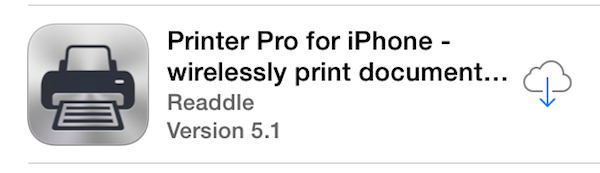
Примечание. IPad может перейти непосредственно в «Обновления», тогда как на iPhone и iPod touch необходимо нажать кнопку «Обновления», а затем «Приобретено», разница здесь связана с размерами экранов устройств. На iPad все выглядит немного иначе просто потому, что на экране больше места для отображения кнопок. Процесс идентичен во всех версиях iOS, хотя он немного отличается (как и весь пользовательский интерфейс в этом отношении) от старых версий iOS до самых современных версий.
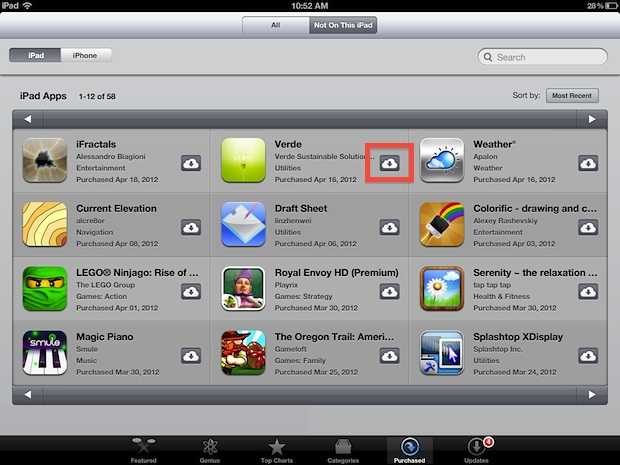
Какой бы метод вы ни выбрали, приложение перезагрузится и переустановится. С вас не будет взиматься плата за повторную загрузку приложений, которые у вас уже есть, если Apple ID будет таким же, как и при его покупке. Если вы видите ценник, а не кнопку загрузки облака, это обычно хороший показатель того, что вы не используете тот же Apple ID, и если вы видите цену, указанную в названии приложения, с вас будет взиматься плата.
Стоит отметить, что одни только приложения для iOS – не единственное, что можно легко восстановить и повторно загрузить. Этот простой метод восстановления также будет работать с покупками в iTunes Store, такими как музыка, фильмы и телешоу, а также с приложениями, приобретенными через Mac App Store, для настольных компьютеров.
Примечание: вы должны использовать тот же Apple ID, чтобы повторно загрузить приложение без дополнительной оплаты. Конечно, бесплатные приложения всегда можно загрузить бесплатно, но вы не найдете их в истории приложений, на чем основан этот трюк.
Программы для Windows, мобильные приложения, игры — ВСЁ БЕСПЛАТНО, в нашем закрытом телеграмм канале — Подписывайтесь:)




























